
En el ámbito de la tecnología‚ la comunicación juega un papel fundamental. Ya sea para participar en videoconferencias‚ grabar podcasts o simplemente chatear con amigos y familiares‚ el micrófono se ha convertido en un componente esencial de nuestras computadoras. En el caso de los usuarios de Mac‚ activar el micrófono puede parecer un proceso sencillo‚ pero a veces pueden surgir complicaciones que impiden el uso adecuado de este dispositivo.
Este artículo te guiará a través de un proceso paso a paso para activar el micrófono en tu computadora Mac‚ abordando las posibles causas de problemas y proporcionando soluciones efectivas. Desde la configuración del sistema hasta la resolución de errores comunes‚ te proporcionaremos las herramientas y el conocimiento necesarios para que puedas disfrutar de una experiencia de audio fluida y sin interrupciones.
Paso 1⁚ Verificar la configuración del micrófono
El primer paso es asegurarte de que el micrófono esté configurado correctamente en tu Mac. Para ello‚ sigue estos pasos⁚
- Haz clic en el menú Apple en la esquina superior izquierda de la pantalla y selecciona “Preferencias del Sistema”.
- En la ventana de Preferencias del Sistema‚ selecciona “Sonido”.
- En la pestaña “Entrada”‚ verás una lista de dispositivos de audio disponibles. Selecciona el micrófono que deseas utilizar.
- Si el micrófono aparece en la lista pero no está seleccionado‚ haz clic en su nombre para activarlo.
- Asegúrate de que el volumen del micrófono esté ajustado a un nivel adecuado. Puedes utilizar el control deslizante de volumen para ajustar la sensibilidad.
Paso 2⁚ Verificar el hardware
Si el micrófono no aparece en la lista de dispositivos de audio o no funciona correctamente‚ es posible que haya un problema con el hardware. Para verificar el hardware‚ sigue estos pasos⁚
- Asegúrate de que el micrófono esté conectado correctamente a tu Mac. Si estás utilizando un micrófono externo‚ verifica que el cable esté conectado firmemente a la toma de audio.
- Si estás utilizando un micrófono integrado en tu Mac‚ asegúrate de que no esté cubierto o bloqueado por algún objeto.
- Prueba a conectar el micrófono a otro dispositivo para comprobar si funciona correctamente. Si el micrófono funciona en otro dispositivo‚ es posible que el problema esté relacionado con tu Mac.
Paso 3⁚ Actualizar los controladores de audio
Los controladores de audio son programas de software que permiten a tu Mac comunicarse con los dispositivos de audio. Si los controladores están desactualizados o dañados‚ pueden causar problemas con el micrófono. Para actualizar los controladores de audio‚ sigue estos pasos⁚
- Haz clic en el menú Apple y selecciona “Actualización de Software”.
- Si hay actualizaciones de software disponibles‚ instálalas. Las actualizaciones de software suelen incluir actualizaciones de controladores de audio.
Paso 4⁚ Reiniciar la computadora
Reiniciar tu Mac puede resolver problemas temporales con el micrófono. Para reiniciar tu Mac‚ sigue estos pasos⁚
- Haz clic en el menú Apple y selecciona “Reiniciar”.
- Espera a que tu Mac se reinicie por completo.
Paso 5⁚ Desactivar y volver a activar el micrófono
Desactivar y volver a activar el micrófono puede ayudar a solucionar problemas de software. Para desactivar y volver a activar el micrófono‚ sigue estos pasos⁚
- Haz clic en el icono de sonido en la barra de menú.
- Haz clic en el icono del micrófono para desactivarlo.
- Haz clic en el icono del micrófono nuevamente para volver a activarlo.
Paso 6⁚ Deshabilitar el silencio del micrófono
Si el micrófono está silenciado‚ no podrás grabar audio. Para deshabilitar el silencio del micrófono‚ sigue estos pasos⁚
- Haz clic en el icono de sonido en la barra de menú.
- Haz clic en el icono del micrófono para asegurarte de que no esté silenciado.
Paso 7⁚ Verificar las aplicaciones
Algunas aplicaciones pueden interferir con el funcionamiento del micrófono. Para verificar las aplicaciones‚ sigue estos pasos⁚
- Cierra todas las aplicaciones que no estés utilizando.
- Intenta utilizar el micrófono en otra aplicación para ver si funciona correctamente.
- Si el micrófono funciona en otra aplicación‚ es posible que la aplicación que no funciona correctamente esté bloqueando el acceso al micrófono.
Paso 8⁚ Buscar ayuda de Apple
Si has probado todos los pasos anteriores y el micrófono aún no funciona‚ es posible que haya un problema con tu Mac. En este caso‚ puedes buscar ayuda de Apple contactando con el soporte técnico o visitando una Apple Store.
Conclusión
Activar el micrófono en tu computadora Mac es un proceso relativamente sencillo‚ pero puede complicarse si surgen problemas. Siguiendo los pasos descritos en este artículo‚ puedes solucionar la mayoría de los problemas comunes relacionados con el micrófono. Desde la configuración del sistema hasta la verificación del hardware y la actualización de los controladores de audio‚ estas soluciones te ayudarán a disfrutar de una experiencia de audio fluida y sin interrupciones. Si el problema persiste‚ no dudes en buscar ayuda de Apple;
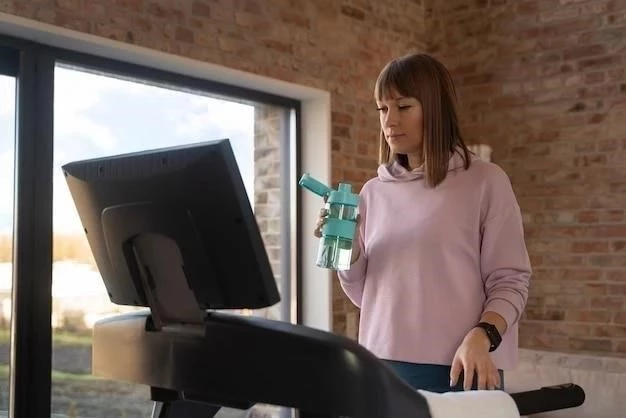
Este artículo ofrece una solución completa para los problemas relacionados con la activación del micrófono en una Mac. La información se presenta de manera clara y concisa, y la guía paso a paso facilita la comprensión del proceso. La inclusión de soluciones para problemas comunes es muy útil.
Este artículo proporciona una guía clara y concisa sobre cómo activar el micrófono en una computadora Mac. La presentación paso a paso facilita la comprensión del proceso, incluso para usuarios menos experimentados. La inclusión de soluciones para problemas comunes, como la verificación del hardware, añade valor al contenido.
Este artículo es una guía completa para activar el micrófono en una Mac. La información se presenta de manera clara y concisa, y las instrucciones son fáciles de seguir. La inclusión de soluciones para problemas comunes es muy útil.
Un artículo bien escrito que aborda un tema común para los usuarios de Mac. La información se presenta de manera clara y concisa, lo que facilita la comprensión del proceso de activación del micrófono. La sección de resolución de problemas es particularmente útil, ya que proporciona soluciones para una variedad de problemas potenciales.
La información proporcionada en este artículo es precisa y útil. La estructura del texto es lógica y fácil de seguir, lo que permite una rápida comprensión de los pasos a seguir. La inclusión de capturas de pantalla o imágenes ilustrativas podría mejorar aún más la experiencia del usuario.
Un artículo informativo y práctico que cubre los aspectos esenciales de la activación del micrófono en una Mac. La guía paso a paso es clara y concisa, lo que permite a los usuarios seguir fácilmente las instrucciones. La inclusión de consejos adicionales para la resolución de problemas añade valor al contenido.
Este artículo es una excelente guía para activar el micrófono en una Mac. La información se presenta de forma ordenada y fácil de entender. La sección de verificación del hardware es especialmente relevante, ya que muchos usuarios pueden enfrentar problemas relacionados con la conexión o el funcionamiento del micrófono.
Un artículo informativo y práctico que aborda un tema común para los usuarios de Mac. La información se presenta de manera clara y concisa, y las instrucciones son fáciles de seguir. La sección de resolución de problemas es especialmente útil.
Un artículo bien estructurado que proporciona una guía práctica para activar el micrófono en una Mac. La información se presenta de forma clara y concisa, y las instrucciones son fáciles de seguir. La sección de resolución de problemas es especialmente útil para abordar problemas comunes.